
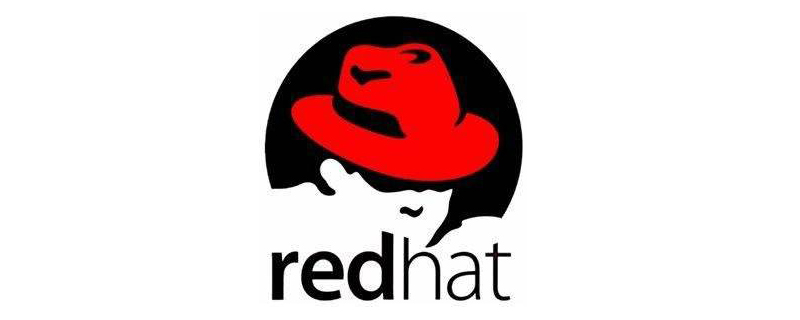
1、首先,要确保CentOS7安装了openssh-server,在终端中输入:
yum list installed | grep openssh-server

此处显示已经安装了 openssh-server,如果没任何输出显示,表示没有安装 openssh-server,通过输入如下命令来进行安装。
yum install openssh-server
2、找到 /etc/ssh/ 目录下的sshd服务配置文件 sshd_config,用Vim编辑器打开,将文件中关于监听端口、监听地址前的 # 号去除
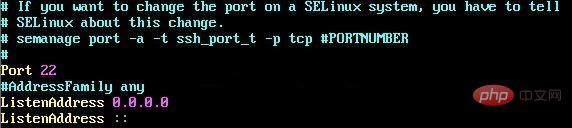
然后开启允许远程登录
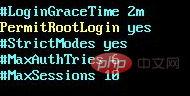
最后,开启使用用户名密码来作为连接验证。

保存文件,退出。(免费在线视频教程分享:linux视频教程)
3、 开启 sshd 服务,输入如下命令
sudo service sshd start
检查 sshd 服务是否已经开启,输入命令
ps -e | grep sshd

4、在Vmware Workstation中,查看CentOS7的属性,发现网络连接方式是采用的 NAT 方式连接的
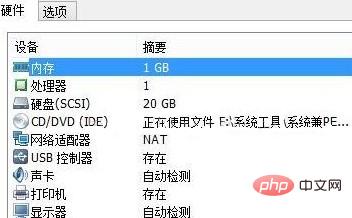
5、 在Vmware Workstation中,点击编辑=》虚拟网络编辑器,进入虚拟网络编辑器,查看发现 NAT 模式的连接采用的网络适配器名称为VMnet8
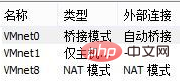
6、在 windows 主机中,在命令行中输入ipconfig 查看主机IP,找到 VMnet8 的连接信息,此处 ip 为192.168.30.1
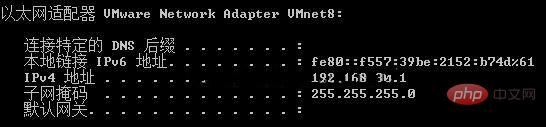
7、在CentOS中,输入ifconfig查看网络连接地址,发现CentOS的网络地址为192.168.112.128
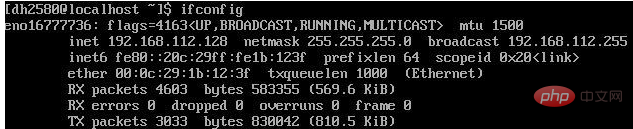
8.在CentOS中,输入ping 192.168.30.1 测试是否能连通主机,发现不能连通
在主机中,输入ping 192.168.112.128 测试是否能连通centos,发现能连通
接下来的操作是:关闭linux的防火墙,发现能ping通主机了,说明防火墙阻止了,查资料得出原来是Windows的防火墙没有打开ICMPv4-in这个规则
打开防火墙设置,选择高级设置,入站规则,将配置文件类型为“公用”的“文件和打印共享(回显请求 – ICMPv4-In)”规则,设置为允许。
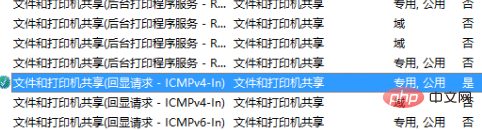
设置完成后,发现能够正常连接
9、为了免去每次开启 CentOS 时,都要手动开启 sshd 服务,可以将 sshd 服务添加至自启动列表中,输入如下命令:
systemctl enable sshd.service
可以通过输入如下命令查看是否开启了sshd 服务自启动。
systemctl list-unit-files | grep sshd

相关文章教程分享:linux教程
Atas ialah kandungan terperinci linux无法连接ssh. Untuk maklumat lanjut, sila ikut artikel berkaitan lain di laman web China PHP!